Wprowadzenie
Efektywne zarządzanie pamięcią masową jest kluczowe dla utrzymania wydajności systemu i organizacji. Windows 11 oferuje intuicyjne narzędzia do optymalizacji użycia dysku twardego poprzez tworzenie nowych partycji lub dysków. Ten przewodnik przeprowadzi Cię przez kroki tworzenia nowego dysku, co zwiększy organizację i wydajność Twojego systemu. Niezależnie od tego, czy chodzi o oddzielenie plików osobistych od danych systemowych, czy optymalizację przestrzeni dla większej efektywności, nauka, jak dodać nowy dysk, jest istotną umiejętnością dla użytkowników Windows.

Dlaczego tworzyć nowy dysk w Windows 11?
Tworzenie nowego dysku w Windows 11 oferuje wiele zalet. Po pierwsze, pozwala na oddzielenie systemu operacyjnego od danych osobistych, co może poprawić stabilność systemu. W przypadku awarii systemu posiadanie plików na osobnym dysku zapewnia, że pozostają one nietknięte. Dodatkowo, wiele dysków może poprawić wydajność komputera, redukując bałagan w plikach i umożliwiając szybszy dostęp do danych. Organizowanie danych na osobnych dyskach ułatwia również tworzenie kopii zapasowych, chroniąc ważne informacje przed niespodziewaną utratą danych.
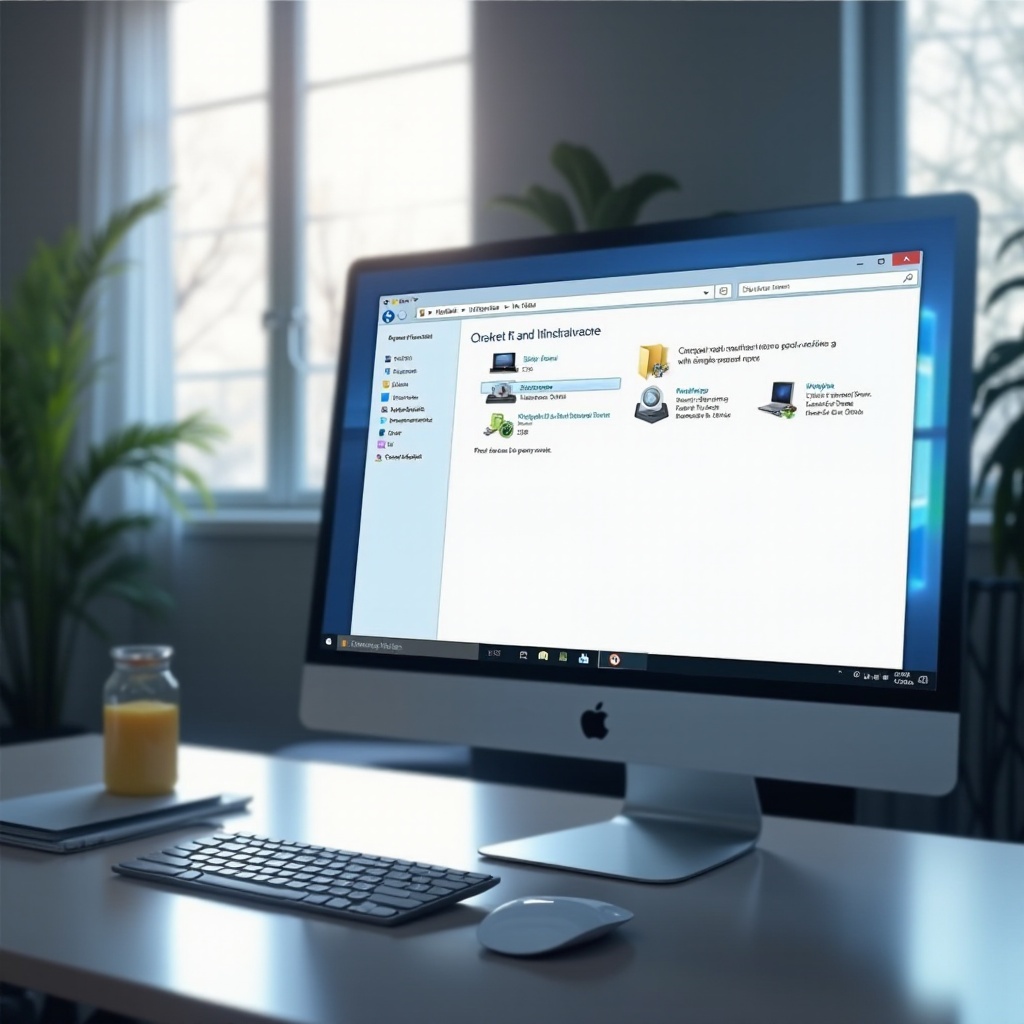
Przygotowanie komputera do nowego dysku
Przed rozpoczęciem tworzenia nowego dysku, konieczne są pewne kroki przygotowawcze, aby zapewnić płynny proces.
-
Kopia zapasowa ważnych danych: Zacznij od zrobienia kopii zapasowej ważnych danych, aby zabezpieczyć się przed potencjalnymi problemami podczas partycjonowania. Użyj zewnętrznych dysków lub usług w chmurze do bezpiecznego przechowywania kopii zapasowej.
-
Sprawdź dostępne miejsce: Upewnij się, że masz wystarczająco dużo nieprzydzielonego miejsca na obecnym dysku, aby utworzyć nową partycję. Jeśli to konieczne, usuń zbędne pliki lub przenieś je na zewnętrzną pamięć masową.
-
Zapewnij kompatybilność systemu: Zweryfikuj, czy Twój system spełnia konieczne wymagania do partycjonowania. Chociaż Windows 11 zazwyczaj obsługuje wiele partycji, warto upewnić się, że Twój sprzęt jest w stanie to obsłużyć.
Po wykonaniu tych kroków jesteś gotowy do korzystania z narzędzia Zarządzanie dyskami, wbudowanej aplikacji Windows do zadań związanych z dyskami.
Nawigacja w Narzędziu Zarządzania Dyskami
Narzędzie Zarządzanie dyskami to potężna funkcja w Windows 11, która pozwala użytkownikom przeglądać i zarządzać urządzeniami pamięci masowej systemu.
-
Dostęp do Zarządzania Dyskami: Aby otworzyć Zarządzanie dyskami, kliknij prawym przyciskiem myszy przycisk Start i wybierz ‘Zarządzanie dyskami’ z menu. Ten krok przedstawi graficzną reprezentację Twoich dysków i partycji.
-
Zrozumienie Interfejsu Zarządzania Dyskami: Po otwarciu narzędzia zobaczysz dyski twarde wyświetlane na dole okna, z kolorowymi paskami wskazującymi używaną i dostępną przestrzeń.
-
Różnice między partycjami a wolumenami: Partycja to logicznie oddzielona sekcja dysku, podczas gdy wolumen to jednostka pamięci. Tworzenie nowego dysku polega na ustanowieniu nowego wolumenu z istniejącej partycji.
Z pełnym zrozumieniem narzędzia Zarządzanie dyskami możesz przystąpić do tworzenia nowego dysku na swoim systemie.
Krok po kroku do tworzenia nowego dysku
Oto jak możesz utworzyć nowy dysk w Windows 11:
- Skróć istniejącą partycję:
- Kliknij prawym przyciskiem myszy partycję, którą chcesz skrócić, i wybierz ‘Zmniejsz wolumin.’
-
Wprowadź ilość miejsca do skrócenia, tworząc w ten sposób nieprzypisaną przestrzeń dla nowej partycji.
-
Utwórz nowy wolumen:
- Kliknij prawym przyciskiem myszy nieprzypisaną przestrzeń i wybierz ‘Nowy prosty wolumin.’
-
Postępuj zgodnie z kreatorem Nowego Prostego Wolumenu, określając rozmiar nowego wolumenu.
-
Sformatuj nowy wolumen:
- Wybierz format systemu plików, zazwyczaj NTFS, dla nowego wolumenu.
- Przypisz literę dysku i wykonaj szybkie formatowanie, aby przygotować dysk do użycia.
Te kroki kończą tworzenie nowego dysku na komputerze z Windows 11.
Konfiguracja po utworzeniu
Po skonfigurowaniu dysku czas na jego konfigurację, aby zapewnić optymalne funkcjonowanie.
-
Przypisywanie litery dysku: Kreator konfiguracji zazwyczaj to obsługuje, ale możesz to zmienić, klikając prawym przyciskiem myszy wolumen i wybierając ‘Zmień literę dysku i ścieżki.’
-
Ustawianie etykiet wolumenu: Przypisz nazwę swojemu dyskowi dla szybkiej identyfikacji. Kliknij prawym przyciskiem myszy dysk, wybierz ‘Właściwości’ i wprowadź nową etykietę w polu Etykieta wolumenu.
-
Dostosowywanie ustawień zabezpieczeń: Dostosuj uprawnienia, aby określić, kto może uzyskać dostęp do Twojego dysku, przechodząc do karty Zabezpieczenia w właściwościach dysku. Jest to szczególnie przydatne w przypadku udostępniania komputera.
Te konfiguracje przygotowują Twój nowy dysk do efektywnego użycia i zarządzania.
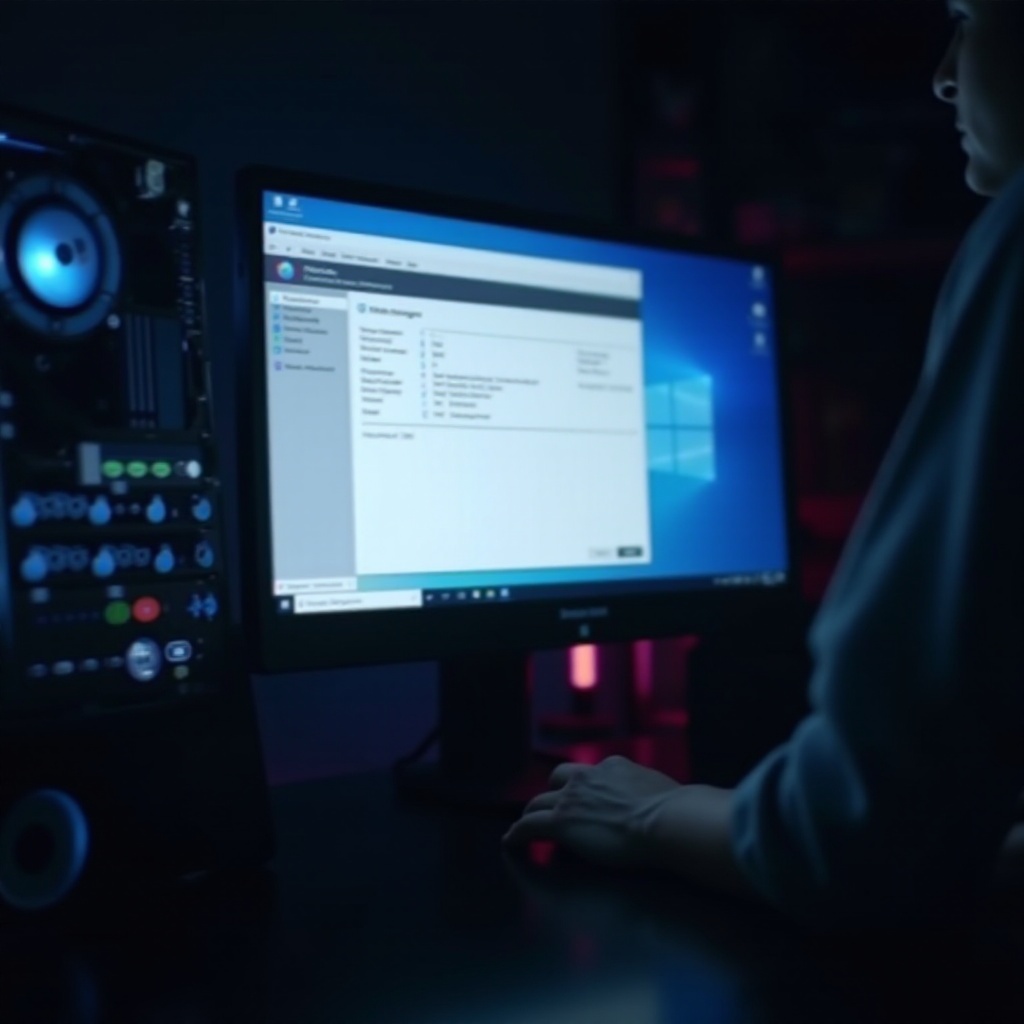
Rozwiązywanie powszechnych problemów
Jeśli napotkasz problemy podczas tworzenia nowego dysku, rozważ te rozwiązania:
-
Komunikaty o błędach i rozwiązania: Napotykasz błąd limitu rozmiaru? Upewnij się, że masz wystarczającą ilość nieprzypisanej przestrzeni. Jeśli problemy z instalacją się utrzymują, upewnij się, że Twój Windows jest aktualny.
-
Przywracanie domyślnych ustawień: Jeśli pojawią się problemy, wróć do Zarządzania dyskami i usuń problematyczny wolumen, przywracając dysk do poprzedniego stanu i pozwalając na ponowne próby.
-
Kiedy szukać pomocy profesjonalnej: Uporczywe problemy, takie jak awarie systemu, mogą wymagać pomocy profesjonalnej w celu diagnozowania i rozwiązywania problemów.
Podsumowanie
Tworzenie nowego dysku w Windows 11 nie tylko poprawia organizację danych, ale także zwiększa wydajność systemu. Niezależnie od tego, czy partycjonujesz dane osobiste, gry, czy do pracy, zrozumienie i zarządzanie dyskiem chroni Twoje pliki i optymalizuje wydajność. Wyposażony w ten przewodnik, maksymalnie korzystaj z doświadczeń z Windows 11.
Najczęściej zadawane pytania
Czy mogę utworzyć nowy dysk bez utraty danych?
Tak, o ile poprawnie zrobisz kopię zapasową danych i ostrożnie wykonasz proces partycjonowania, możesz utworzyć nowy dysk bez utraty istniejących danych.
Ile dysków można utworzyć w systemie Windows 11?
Windows 11 pozwala na utworzenie wielu partycji, zazwyczaj do czterech partycji podstawowych na dysk, w zależności od struktury dysku.
Co powinienem zrobić, jeśli nowy dysk nie jest rozpoznawany przez Windows 11?
Sprawdź format dysku, aby upewnić się, że jest ustawiony jako NTFS lub inny kompatybilny system plików. Uruchom ponownie komputer i upewnij się, że połączenie jest prawidłowe, jeśli jest to dysk fizyczny.
